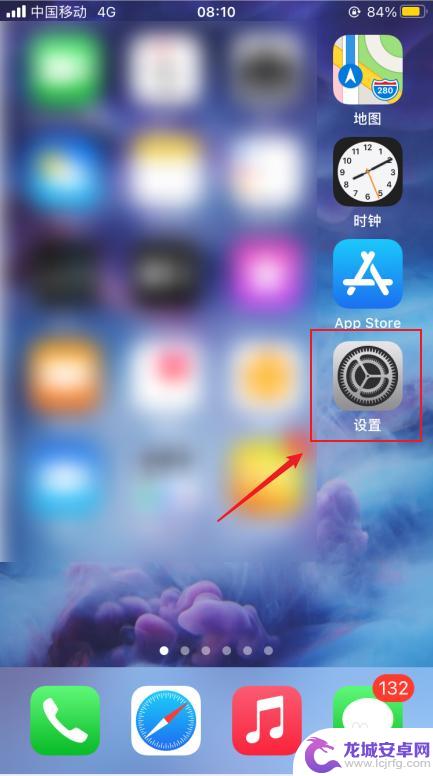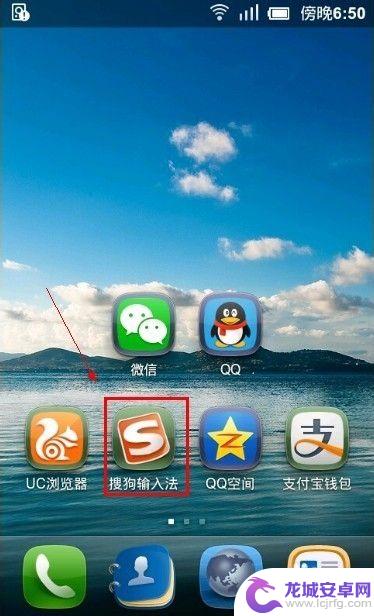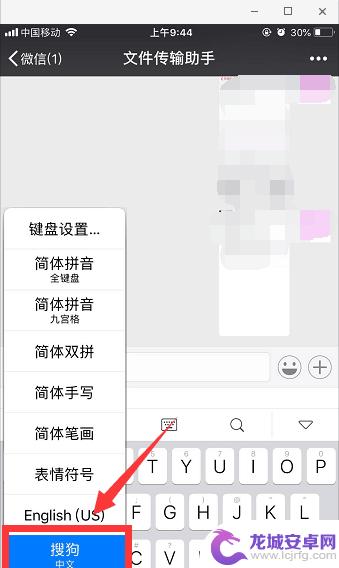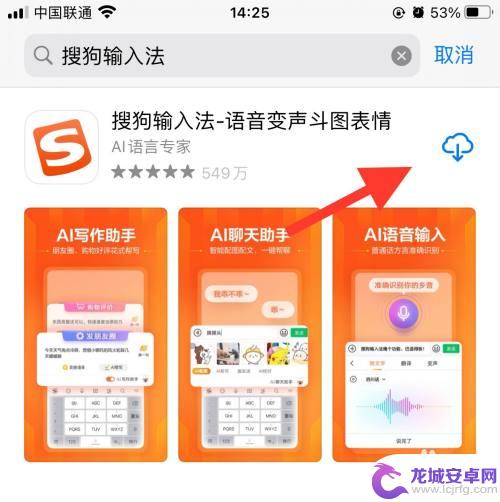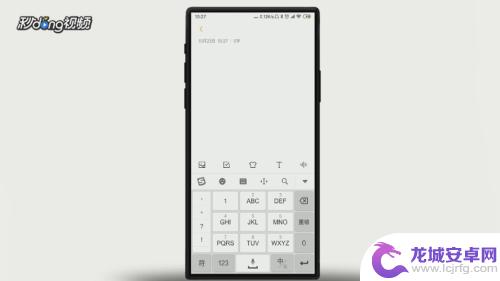iphone搜狗输入法设置 苹果手机添加搜狗输入法的教程
苹果手机作为一款优秀的智能手机,其自带的输入法功能已经相当强大,但是有时候我们可能需要使用更加智能和便捷的输入法,这时候就可以考虑添加搜狗输入法。搜狗输入法拥有丰富的词库和智能的输入提示功能,可以帮助我们更快速地输入文字。接下来我们就来看看如何在iPhone上设置和添加搜狗输入法。
苹果手机添加搜狗输入法的教程
操作方法:
1.用户如果想要添加搜狗输入法到苹果手机中,首先需要点击苹果手机的“设置”功能。
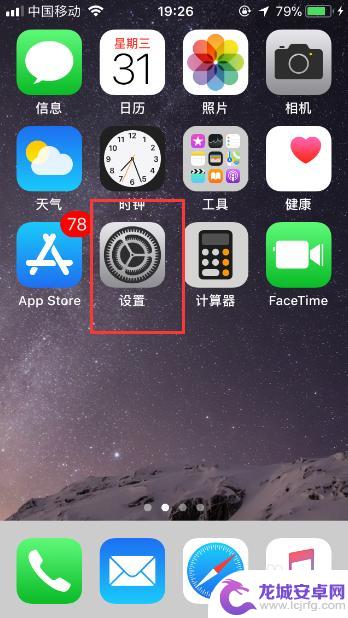
2.因此苹果手机添加输入法的入口在“通用”页面,因此接下来需要点击“通用”。
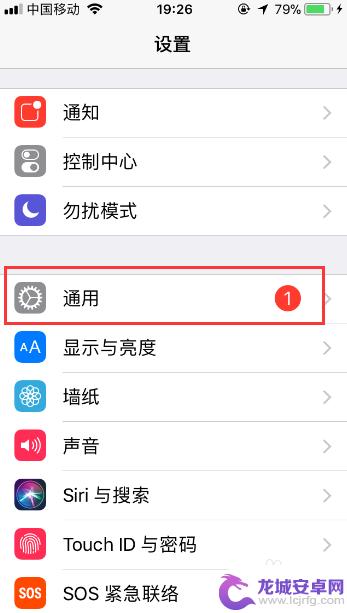
3.在“通用”页面会看到有一个“键盘”按键,然后点击此按键。
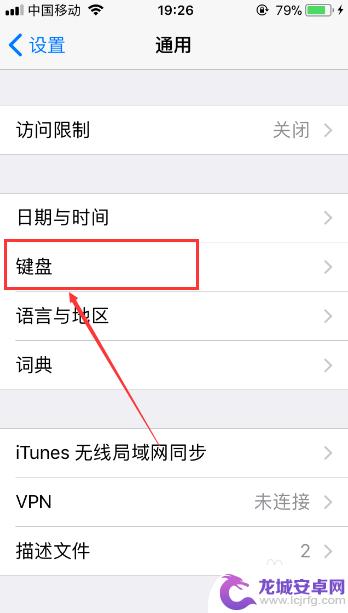
4.进入到“键盘”页面后,接着再点击页面顶部的“键盘”。
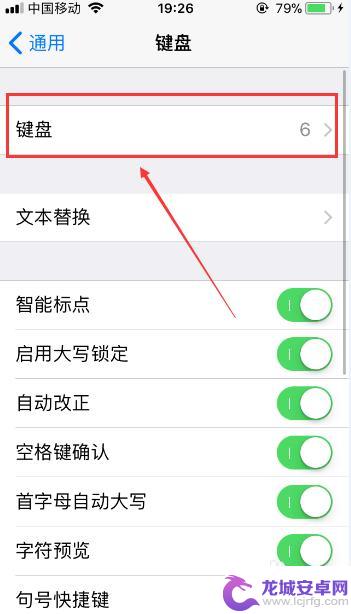
5.此时会进入到新的页面,在这里用户会看到当前苹果手机所使用的键盘。然后再点击“添加新键盘”按键。
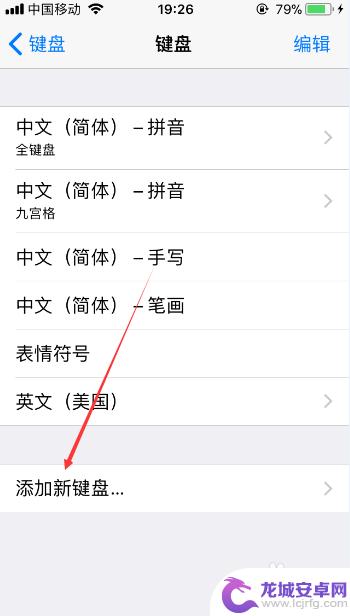
6.进入到“添加新键盘”页面后,之后点击页面中的“搜狗输入法”。
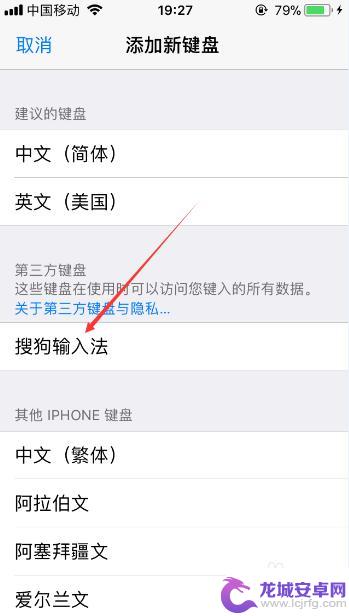
7.成功添加后,接着选中搜狗输入法。此时会弹出下图显示的页面,之后点击“允许”按键,这样用户就可以切换到搜狗输入法进行文字的输入了。
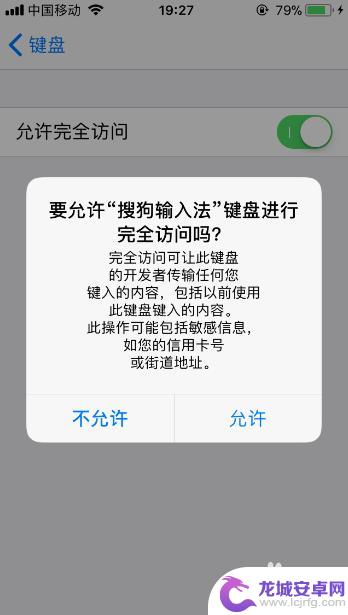
以上就是iPhone搜狗输入法的全部设置内容,如果您有需要,可以按照以上步骤进行操作,希望对大家有所帮助。
相关教程
-
苹果手机输入法怎么添加搜狗 如何在苹果手机上设置搜狗输入法
iPhone自带的输入法虽然功能强大,但对于一些用户来说,搜狗输入法的智能和便捷更具吸引力,在苹果手机上添加搜狗输入法并进行相关设置,不仅可以优化输...
-
苹果手机搜狗输入法键盘声音怎么设置 苹果手机如何在搜狗输入法中开启按键音
在使用苹果手机的时候,很多人会选择搜狗输入法作为默认的键盘工具,有些用户可能会对搜狗输入法的按键声音感到困扰,想要将其关闭。在搜狗输入法中,设置按键声音非常简单,只需几个简单的...
-
手机搜狗输入法转繁体 手机搜狗输入法怎么设置繁体字输入
在当今数字化的社会中,手机输入法的发展已经越来越智能化和便捷化,而对于一些繁体字输入的需求,手机搜狗输入法是一个非常好的选择。通过设置手机搜狗输入法,可以方便用户在手机上快速输...
-
手机搜狗快捷输入 手机搜狗输入法快捷短语设置方法
在现代社会手机已经成为人们生活中不可或缺的工具,作为手机输入法中的一员,搜狗输入法凭借其快捷、智能的特点,备受用户青睐。而为了更加方便用户的使用,搜狗输入法还提供了快捷短语设置...
-
iphone切换搜狗输入法 iphone搜狗输入法怎么切换数字和字母
iPhone作为生活中不可或缺的工具之一,其输入法的使用必不可少,而搜狗输入法作为其中的佼佼者,更受到广大用户的喜爱。但是,对于一些新手用户可能会遇...
-
搜狗手机如何设置字体 手机搜狗输入法字体大小设置方法
在手机上使用搜狗输入法,可以让我们的输入体验更加顺畅和便捷,其中设置字体大小是一个很重要的功能,可以根据个人喜好来调整。在搜狗输入法中,我们可以通过简单的操作来设置字体的大小,...
-
如何用语音唤醒苹果6手机 苹果手机语音唤醒功能怎么开启
苹果6手机拥有强大的语音唤醒功能,只需简单的操作就能让手机立即听从您的指令,想要开启这项便利的功能,只需打开设置,点击Siri和搜索,然后将允许Siri在锁定状态下工作选项打开...
-
苹果x手机怎么关掉 苹果手机关机关不掉解决方法
在我们日常生活中,手机已经成为了我们不可或缺的一部分,尤其是苹果X手机,其出色的性能和设计深受用户喜爱。有时候我们可能会遇到一些困扰,比如无法关机的情况。苹果手机关机关不掉的问...
-
如何查看苹果手机详细信息 苹果手机如何查看详细设备信息
苹果手机作为一款备受瞩目的智能手机,拥有许多令人称赞的功能和设计,有时我们可能需要查看更详细的设备信息,以便更好地了解手机的性能和配置。如何查看苹果手机的详细信息呢?通过一些简...
-
手机怎么把图片保存到u盘 手机照片传到U盘教程
在日常生活中,我们经常会遇到手机存储空间不足的问题,尤其是拍摄大量照片后,想要将手机中的照片传输到U盘中保存是一个很好的解决办法。但是许多人可能不清楚如何操作。今天我们就来教大...